

管理番号:YMHRT-21206
(最終更新日: 2025/7/24)
本機能の対応機種は、RTX5000、RTX3510、RTX3500、RTX1300、RTX1220、RTX1210、RTX1200(Rev.10.01.32以降)、RTX840、RTX830、RTX810、NVR700W、NVR510、NVR500(Rev.11.00.16以降)、FWX120、vRX(VMware ESXi版)です。
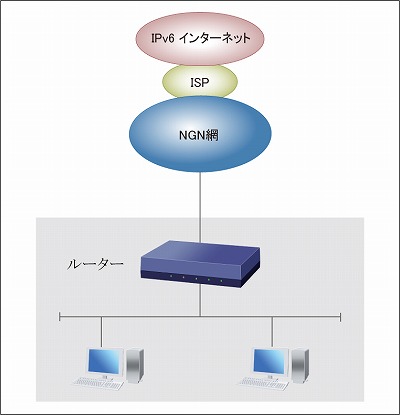
IPv6アドレスでインターネットに接続する構成です。
本設定例では、フレッツ 光ネクストのインターネット(IPv6 PPPoE)接続を利用します。
注意事項:
光回線に接続するためには、別途ONUが必要です。
NVR700WとNVR510は、本体のONUポートに小型ONUを装着することで、光回線に接続できます。
本機能の対応機種のうち、設定例を掲載している機種は、以下のとおりです。
| 機種 | 掲載内容 | 備考 |
|---|---|---|
| RTX5000 RTX3510 RTX3500 RTX1300 RTX1220 RTX1210 RTX1200 RTX840 RTX830 RTX810 NVR700W NVR510 NVR500 | コマンド設定例 | |
| RTX1300 RTX1220 RTX1210 RTX840 RTX830 NVR700W NVR510 | Web GUI設定例 | |
| NVR500 | Web GUI設定例 |
| ゲートウェイの設定 | ipv6 route default gateway pp 1 |
|---|---|
| LANインターフェースの設定 (LAN1ポートを使用) |
ipv6 prefix 1 dhcp-prefix@pp1::/64 ipv6 lan1 address dhcp-prefix@pp1::1/64 ipv6 lan1 rtadv send 1 o_flag=on ipv6 lan1 dhcp service server |
| WAN(ISP)インターフェースの設定 (LAN2ポートを使用) |
pp select 1 pppoe use lan2 pp auth accept pap chap pp auth myname (ISPと接続するID) (ISPと接続するパスワード) ppp ccp type none ppp ipv6cp use on ipv6 pp rip send off ipv6 pp dhcp service client ipv6 pp secure filter in 1010 1011 1012 2000 ipv6 pp secure filter out 3000 dynamic 100 101 102 103 104 105 106 pp enable 1 |
| フィルターの設定 | ipv6 filter 1010 pass * * icmp6 * * ipv6 filter 1011 pass * * tcp * ident ipv6 filter 1012 pass * * udp * 546 ipv6 filter 2000 reject * * * * * ipv6 filter 3000 pass * * * * * ipv6 filter dynamic 100 * * ftp ipv6 filter dynamic 101 * * domain ipv6 filter dynamic 102 * * www ipv6 filter dynamic 103 * * smtp ipv6 filter dynamic 104 * * pop3 ipv6 filter dynamic 105 * * tcp ipv6 filter dynamic 106 * * udp |
| DNSの設定 | dns host lan1 dns server pp 1 |
下記の設定(Config)を取り出すことができます。
RTX1300 / RTX1220 / RTX1210 / RTX840 / RTX830
以下の手順で設定を行います。
1. ルーターの設定画面を開きます。
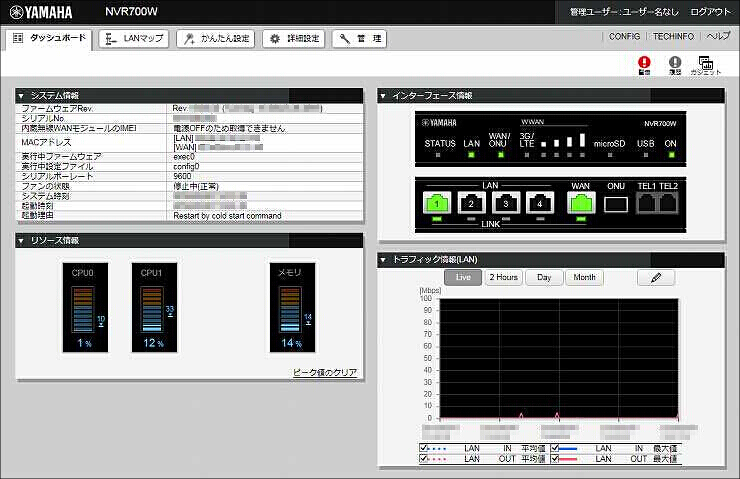
2.「かんたん設定」をクリックします。

3.「プロバイダー接続」をクリックします。

4.「新規」をクリックします。
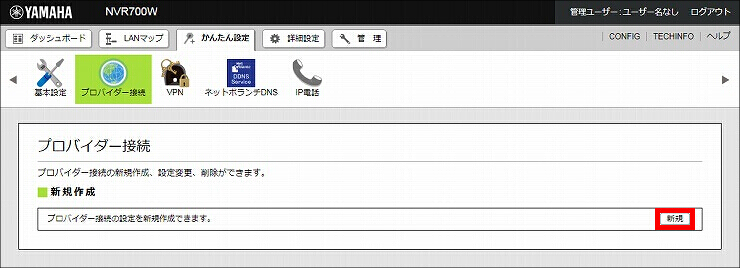
5.「WAN」(または「LAN2」) が選択されていることを確認して、「次へ」をクリックします。
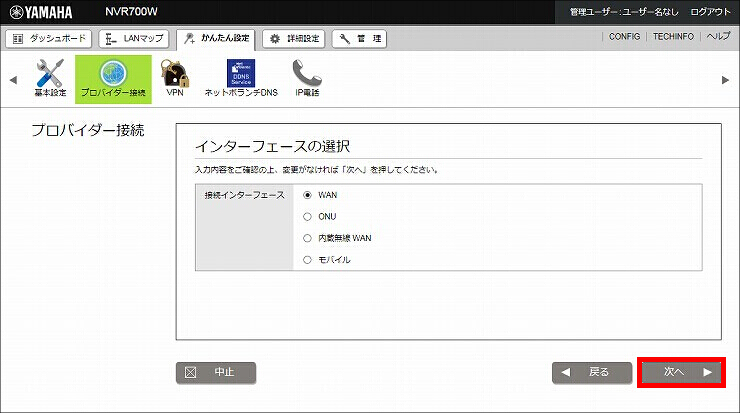
6. ブロードバンド回線自動判別の表示を確認して、「次へ」をクリックします。
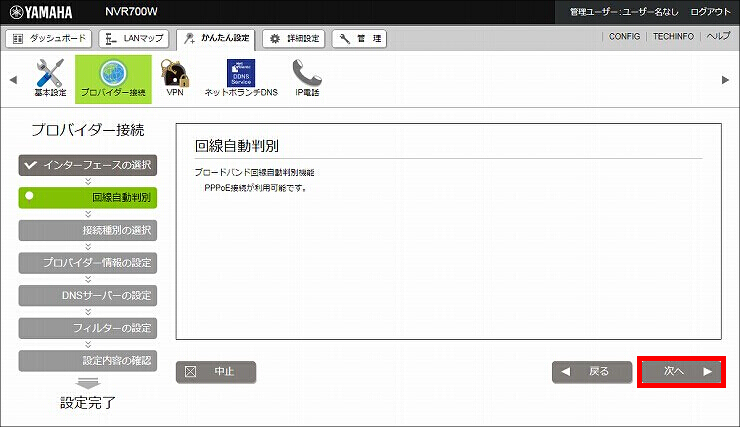
7.「IPv6 PPPoE 接続」を選択して、「次へ」をクリックします。
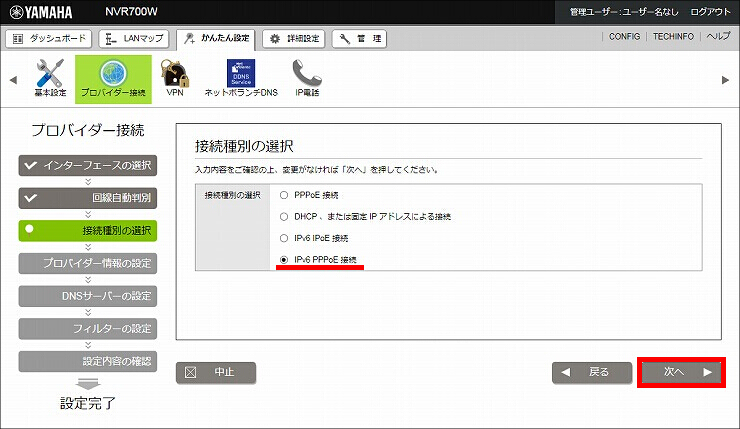
8. プロバイダーへの接続情報を入力して、「次へ」をクリックします。
| 設定名 | 任意の設定名 |
|---|---|
| ユーザーID | プロバイダーから指定された接続用のID |
| 接続パスワード | プロバイダーから指定された接続用のパスワード(または自分で変更したパスワード) |
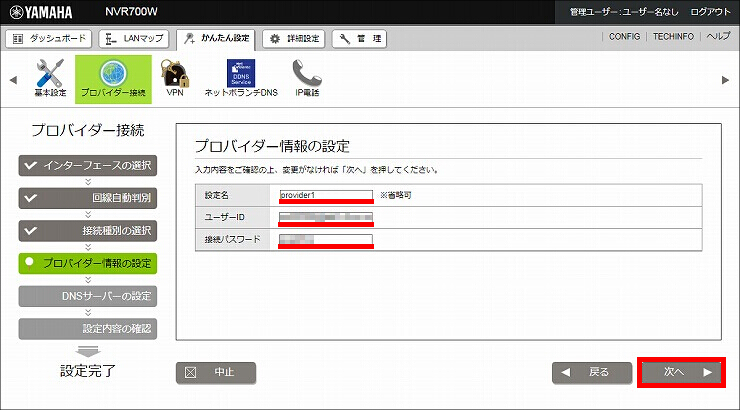
9. DNSサーバーの設定をして、「次へ」をクリックします。
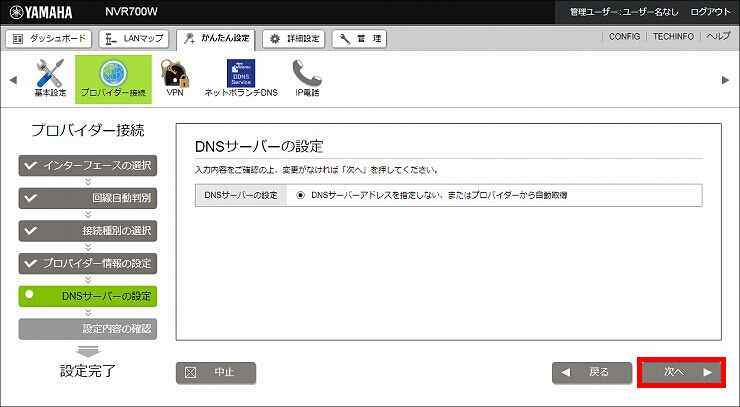
10. 設定内容を確認して問題がなければ、「設定の確定」をクリックします。
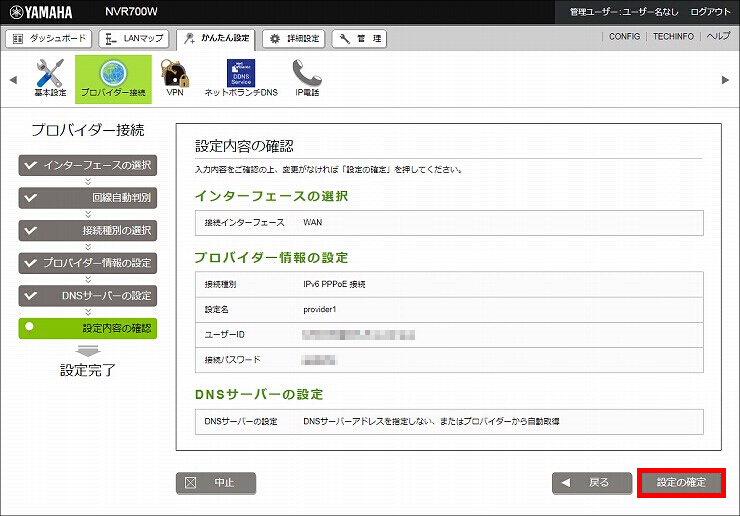
11. プロバイダー接続の設定が完了しました。
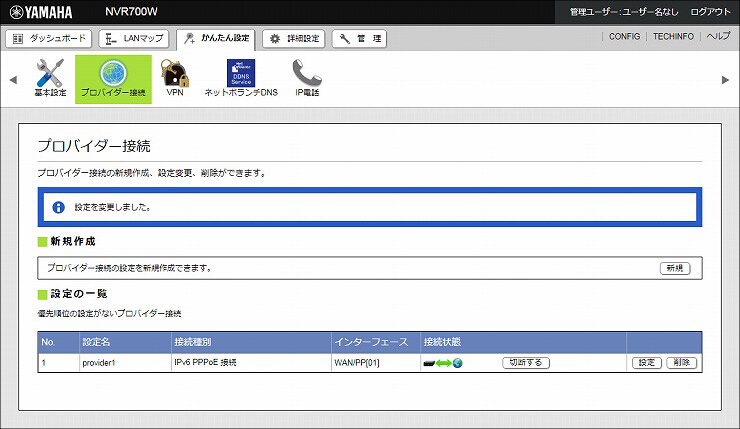
[ダッシュボード] - [ガジェット] で 以下を選択すると、接続状態が確認できます。

1.「プロバイダ情報の設定」を選択します。
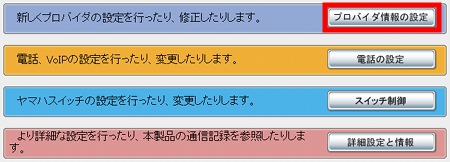
2. ブロードバンド回線自動判別の表示を確認して「次へ」をクリックします。
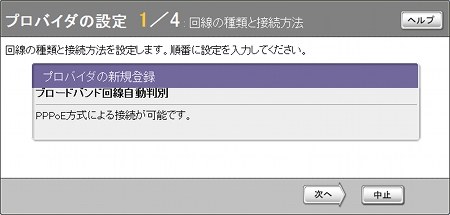
3.「フレッツ 光ネクストにおけるインターネット(IPv6 PPPoE)接続」を選択して「次へ」をクリックします。
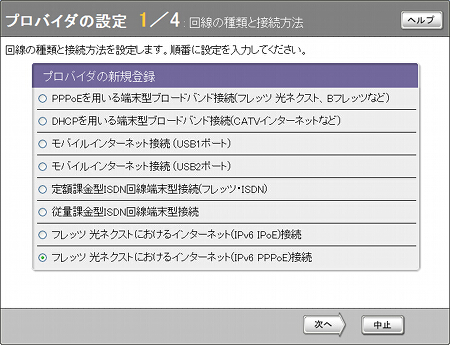
4. 契約しているプロバイダの情報を設定します。必要な項目の入力が完了したら「次へ」をクリックします。
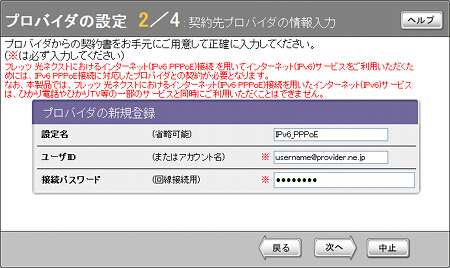
5.「次へ」をクリックします。
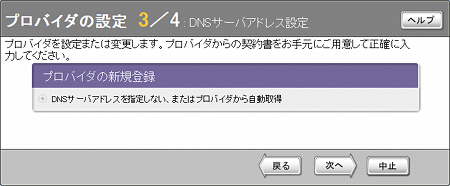
6. 内容を確認して「設定の確定」をクリックします。
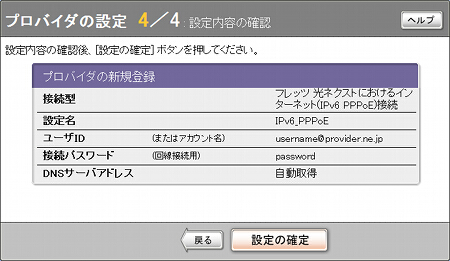
7.「接続」をクリックするとプロバイダに接続します。
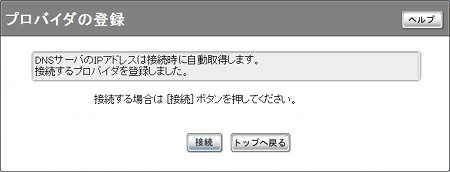
ご相談・お問い合わせ